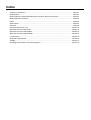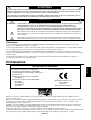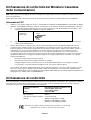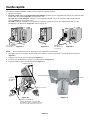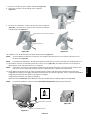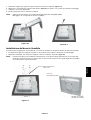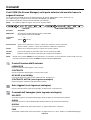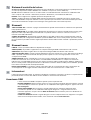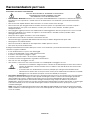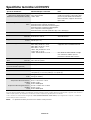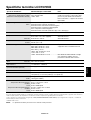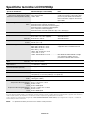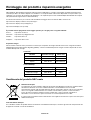MultiSync LCD1970V
MultiSync LCD1970NX
MultiSync LCD1970NXp
Manuale utente

Indice
Avvertenza, Attenzione ................................................................................................................ Italiano-1
Dichiarazione ............................................................................................................................... Italiano-1
Dichiarazione di conformità del Ministero Canadese delle Comunicazioni.................................. Italiano-2
Dichiarazione di conformità.......................................................................................................... Italiano-2
Indice ........................................................................................................................................... Italiano-3
Guida rapida ................................................................................................................................ Italiano-4
Comandi....................................................................................................................................... Italiano-8
Raccomandazioni per l’uso ........................................................................................................ Italiano-10
Specifiche tecniche LCD1970V ................................................................................................. Italiano-12
Specifiche tecniche LCD1970NX ............................................................................................... Italiano-13
Specifiche tecniche LCD1970NXp ............................................................................................. Italiano-14
Caratteristiche ............................................................................................................................ Italiano-15
Risoluzione dei problemi ............................................................................................................ Italiano-16
TCO’03....................................................................................................................................... Italiano-17
Riciclaggio dei prodotti e risparmio energetico .......................................................................... Italiano-18

Italiano
Italiano-1
AVVERTENZA
ATTENZIONE
ATTENZIONE: PER RIDURRE IL RISCHIO DI SCOSSE ELETTRICHE, ASSICURARSI CHE IL CAVO DI ALIMENTAZIONE SIA
SCOLLEGATO DALLA PRESA DI ALIMENTAZIONE A MURO. PER TOGLIERE COMPLETAMENTE
ALIMENTAZIONE ALL’UNITÀ, SCOLLEGARE IL CAVO DI ALIMENTAZIONE DALLA PRESA C.A. NON
TOGLIERE IL COPERCHIO (O LA PARTE POSTERIORE). ALL’INTERNO NON VI SONO PARTI MANUTENIBILI
DALL’UTENTE. PER LA MANUTENZIONE RIVOLGERSI A PERSONALE DI MANUTENZIONE QUALIFICATO.
Questo simbolo avverte l’utente che tensioni non isolate all’interno dell’unità possono essere sufficientemente
elevate da provocare scossa elettrica. Pertanto è pericoloso avere qualsiasi tipo di contatto con un componente
interno all’unità.
Questo simbolo avverte l’utente che sono state incluse importanti informazioni relative al funzionamento ed alla
manutenzione dell’unità. Pertanto esse devono essere lette attentamente al fine di evitare l’insorgere di problemi.
Attenzione:
Se si utilizza MultiSync LCD1970V/MultiSync LCD1970NX/MultiSync LCD1970NXp con alimentazione 220-240V c.a. in Europa,
utilizzare il cavo di alimentazione fornito con il monitor.
In UK, il cavo di alimentazione con spina fusa approvato BS è dotato di un fusibile nero (5 A) da utilizzare con questa apparecchiatura.
Se con l’apparecchiatura non viene fornito tale cavo di alimentazione, contattare il proprio fornitore.
Se si utilizza MultiSync LCD1970V/MultiSync LCD1970NX/MultiSync LCD1970NXp con alimentazione 220-240V c.a. in Australia,
utilizzare il cavo di alimentazione fornito con il monitor. Se con l’apparecchiatura non viene fornito tale cavo di alimentazione, contattare
il proprio fornitore.
Per tutti gli altri casi, utilizzare un cavo di alimentazione adatto alla tensione alternata della presa di alimentazione, approvato e
conforme allo standard di sicurezza del proprio Paese.
PER EVITARE PERICOLO DI INCENDI O DI SCOSSE ELETTRICHE, NON ESPORRE L’UNITA’ A PIOGGIA O UMIDITA’.
INOLTRE, NON USARE LA SPINA POLARIZZATA DELL’UNITA’ CON UNA PRESA DI CAVO DI PROLUNGA O ALTRE
PRESE, A MENO CHE I POLI DELLA SPINA SI INSERISCANO COMPLETAMENTE.
NON APRIRE LA CARROZZERIA POICHÉ ALL’INTERNO VI SONO COMPONENTI SOTTO ALTA TENSIONE. PER LA
MANUTENZIONE RIVOLGERSI A PERSONALE DI MANUTENZIONE QUALIFICATO.
Dichiarazione
Dichiarazione del Costruttore
Si certifica che i monitor a colori MultiSync
LCD1970V (L194RK)/MultiSync LCD1970NX
(L194RH)/MultiSync LCD1970NXp (L194RH) sono
in conformità con
Direttiva del Consiglio Europeo 73/23/CEE:
– EN 60950-1
Direttiva del Consiglio Europeo 89/336/CEE:
– EN 55022
– EN 61000-3-2
– EN 61000-3-3
– EN 55024
ed è contrassegnato con
NEC Display Solutions, Ltd.
4-13-23, Shibaura,
Minato-Ku
Tokyo 108-0023, Giappone
Windows è un marchio registrato di Microsoft Corporation. NEC è un marchio registrato di NEC Corporation. ENERGY STAR è un
marchio registrato U.S.A..
OmniColor è un marchio di fabbrica registrato di NEC Display Solutions Europe GmbH nei paesi dell’Unione Europea ed in Svizzera.
ErgoDesign è un marchio registrato di NEC Display Solutions, Ltd. in Austria, Benelux, Danimarca, Francia, Germania, Italia
Norvegia, Spagna, Svezia e Regno Unito.
NaViSet è un marchio di fabbrica registrato di NEC Display Solutions Europe GmbH nei paesi dell’Unione Europea ed in Svizzera.
Il MultiSync è un marchio depositato di NEC Display Solutions, Ltd. nei seguenti Paesi: Regno Unito, Italia, Austria, Paesi Bassi,
Svizzera, Svezia, Spagna, Danimarca, Germania, Norvegia e Finlandia.
Tutti gli altri nomi di marca e prodotto sono marchi di fabbrica o marchi registrati dei rispettivi proprietari.
Come partner ENERGY STAR
®
, NEC Display Solutions of America, Inc. ha stabilito che questo prodotto soddisfa le direttive ENERGY STAR
per l’efficienza energetica. il simbolo ENERGY STAR non rappresenta l’approvazione EPA per nessun prodotto o servizio.

Italiano-2
Dichiarazione di conformità del Ministero Canadese
delle Comunicazioni
DOC: Questa apparecchiatura digitale di classe B soddisfa tutti i requisiti della normativa canadese per apparecchiature che
provocano interferenze.
C-UL: Riporta il marchio C-UL ed è conforme alle norme di sicurezza canadesi secondo CAN/CSA C22.2 N. 60950-1.
Informazioni FCC
1. Utilizzare i cavi specifici collegati al monitor a colori MultiSync LCD1970V (L194RK)/MultiSync LCD1970NX (L194RH)/
MultiSync LCD1970NXp (L194RH) in modo da non interferire con la ricezione di trasmissioni radiofoniche e televisive.
(1) Il cavo di alimentazione utilizzato deve essere stato approvato secondo gli standard di sicurezza U.S.A., deve
rispettare i medesimi e deve soddisfare la seguente condizione.
Cavo di alimentazione Tipo non schermato, 3-conduttori
Lunghezza 2,0 m
Forma spina
U.S.A.
(2) Utilizzare il cavo segnali video schermato fornito. L’uso di cavi e adattatori diversi può provocare interferenze
nella ricezione radiotelevisiva.
2. Questa apparecchiatura è stata provata e trovata conforme alle limitazioni per un dispositivo digitale di classe B,
secondo la parte 15 delle normative FCC. Tali limitazioni sono finalizzate a fornire una ragionevole protezione da
interferenze dannose in installazioni residenziali. Questa apparecchiatura genera, utilizza e può irradiare energia a
radiofrequenza e, se non installata ed utilizzata secondo le istruzioni, può provocare interferenze nocive alle
comunicazioni radio. Tuttavia non si garantisce che, in una particolare installazione, non si verifichi interferenza.
Se l’apparecchiatura dovesse provocare interferenze nocive alla ricezione radiotelevisiva, in seguito ad accensione e
spegnimento della stessa, si suggerisce all’utente di tentare di correggere l’interferenza ricorrendo a uno o più dei
seguenti provvedimenti:
• Riorientare o riposizionare l’antenna ricevente.
• Aumentare la separazione tra l’apparecchiatura e il ricevitore.
• Collegare l’apparecchiatura ad una presa su un circuito differente da quello a cui è collegato il ricevitore.
• Per l’assistenza, consultare il proprio rivenditore locale o un tecnico radio/TV esperto.
Se necessario, per ulteriori suggerimenti l’utente deve contattare il rivenditore o un tecnico radio/TV esperto. L’utente
può trovare utile il seguente libretto, preparato dalla commissione federale per le comunicazioni: “Identificazione e
risoluzione di problemi di interferenza Radio-TV” Questo libretto è disponibile presso l’Ufficio Stampa Governativo U.S.,
Washington, D.C., 20402, codice n. 004-000-00345-4.
Dichiarazione di conformità
Il presente dispositivo è conforme alla parte 15 delle regole FCC. Il funzionamento è subordinato alle seguenti due condizioni.
(1) Il dispositivo non deve provocare interferenze nocive, e (2) deve accettare qualsiasi interferenza ricevuta, comprese
interferenze che possano causare funzionamento non desiderato.
Parte responsabile U.S.: NEC Display Solutions of America, Inc.
Indirizzo: 500 Park Blvd, Suite 1100
Itasca, Illinois 60143
N. Tel.: (630) 467-3000
Tipo di prodotto: Monitor
Classificazione apparecchiatura: Periferica classe B
Modello: MultiSync LCD1970V (L194RK)/
MultiSync LCD1970NX (L194RH)/
MultiSync LCD1970NXp (L194RH)
Si dichiara che l’apparecchiatura specificata in precedenza è conforme agli
standard tecnici secondo le specifiche delle regole FCC.

Italiano
Italiano-3
Indice
La confezione del vostro nuovo monitor LCD NEC-Mitsubishi MultiSync* deve contenere quanto segue:
• Monitor MultiSync LCD con supporto regolabile in altezza/inclinabile/girevole
• Cavo di alimentazione
• Coperchio cavi
• Cavo segnali video (Mini D-SUB a 15 pin maschio verso mini D-SUB a 15-pin maschio)
• Manuale Utente
• CD ROM (contiene il Manuale Utente completo in formato PDF).
Per visualizzare il Manuale utente occorre installare Acrobat Reader 4.0 (o una versione superiore) sul proprio PC.
Cavo di alimentazione
Manuale Utente
Mini D-SUB a 15 pin maschio verso
mini D-SUB a 15-pin maschio
CD ROM
Coperchio cavi
*
Conservare la confezione ed il materiale di imballaggio originali per trasportare o spedire il monitor.
NOTA: Questo monitor può essere quipaggiato con gli
altoparlanti opzionali: “Soundbar MultiSync”.
Chiedere al rivenditore o controllare sul nostro
sito web http://www.nec-display-solutions.com

Italiano-4
Posizione
del supporto
più alta
Cavo DVI (non incluso)
Inclinazione di 30˚
Cavo D-Sub
Cavo di alimentazione
Figura C.1 Figura C.2
Guida rapida
Per collegare il monitor MultiSync LCD al sistema, seguire le seguenti istruzioni:
1. Spegnere il computer.
2. Per il PC o il Mac con l’uscita digitale DVI (solo NX/NXp): Collegare il cavo segnali DVI (non incluso) al connettore della
scheda video del sistema (figura A.1). Serrare tutte le viti.
Per il PC con l’uscita analogica: Collegare il cavo segnali mini D-SUB a 15-pin al connettore della scheda video del
sistema (figura A.2). Serrare tutte le viti.
Per il Mac: Collegare l’adattatore cavo Macintosh al computer, quindi attaccare il cavo segnali mini D-SUB a 15-pin
all’adattatore cavo Macintosh (Figura B.1). Serrare tutte le viti.
NOTA: Alcuni sistemi Macintosh non dispongono di un adattatore cavo Macintosh.
3. Appoggiare le mani su entrambi i lati del monitor per inclinare lo schermo LCD di 30° e alzarlo alla posizione più alta
(figura C.1).
4. Collegare tutti i cavi ai connettori appropriati (figura C.1).
5. Inserire il cavo di alimentazione nei ganci specifici indicati nella figura C.2.
6. Inserire il D-Sub nei ganci specifici indicati nella figura C.2.
Figura A.1 Figura B.1
Adattatore
cavo Macintosh
(non incluso)
Figura A.2
Cavo segnali DVI
(non incluso)
DC-OUT (solo NX/NXp)
Allegato del prodotto opzionale NEC.
Non utilizzare questo connettore a meno
che non sia espressamente specificato.

Italiano
Italiano-5
Innanzitutto inserire la parte superiore
Poi quella inferiore
Figura D.1
Figura D.2
Cavo DVI
(solo NX/NXp)
Piatto
Figura C.3
7. Inserire il cavo DVI nei ganci specifici indicati nella figura C.3.
8. Assicurarsi che tutti i cavi siano piatti contro il supporto
(figura C.3).
9. Fissare tutti i cavi insieme e mettere la copertura cavi sul supporto
(figura D.1). Per rimuovere la copertura cavi, sollevare il coperchio
come illustrato nella figura D.2.
Figura E.1
Posizione ON
Posizione OFF
Pulsante di alimentazione
Interruttore “Vacanza”
Figura E.2
10. Collegare il cavo di alimentazione alla presa di alimentazione (figura E.1).
NOTA: Se avete difficoltà a rimuovere la copertura cavi, spingete l’apertura inferiore verso l’alto per rimuoverla come
mostrato nella figura E.2.
NOTA: Fare riferimento alla sezione “Attenzione” di questo manuale per una scelta corretta del cavo di alimentazione c.a.
11. L’interruttore “Vacanza” sul retro del monitor deve essere acceso (figura E.1). Accendere il monitor con il Pulsante di
alimentazione, posto sulla parte anteriore, e il computer.
NOTA: L’interruttore “Vacanza” è un interruttore normale on/off. Se questo interruttore è in posizione OFF, il monitor non
può essere acceso utilizzando il pulsante anteriore. NON accendere e spegnere in continuazione.
12. L’Auto aggiust automatico No-touch regola automaticamente il monitor sulle impostazioni ottimali al momento della
configurazione iniziale per la maggior parte delle temporizzazioni. Per ulteriori regolazioni, usare i seguenti controlli OSM:
• Regolazione automatica del contrasto (solo ingresso analogico)
• Regolazione automatica (solo ingresso analogico)
Vedere la sezione Comandi di questo Manuale utente per una descrizione completa di questi comandi OSM.
NOTA: Per qualsiasi problema, vedere la sezione Risoluzione dei problemi di questo manuale utente.

Italiano-6
Figura RL.1
Sollevare ed abbassare lo schermo del monitor
Il monitor può essere sollevato o abbassato. Per sollevare o abbassare lo schermo, appoggiare le mani su entrambi i lati del
monitor e sollevarlo o abbassarlo all’altezza desiderata (figura RL.1).
NOTA: Sollevare e abbassare con cautela lo schermo del monitor.
Inclinabile e Girevole
Afferrare con le mani i due lati dello schermo del monitor, inclinare e ruotare a piacere (figura TS.1).
NOTA: Inclinare con cautela la schermo e far ruotare la schermata del monitor.
Figura TS.1
Figura S.1 Figura S.2
Rimozione del supporto monitor per il montaggio
Per predisporre il monitor a un diverso montaggio:
1. Appoggiare le mani su entrambi i lati del monitor e sollevarlo fino alla posizione più alta. Rimuovere la copertura cavi (figura S.1).
NOTA: Se avete difficoltà a rimuove la copertura cavi, spingete l’apertura inferiore verso l’alto per rimuoverla,
come indicato nella figura qui accanto.
2. Scollegare tutti i cavi.
3. Sistemare il monitor verso il basso su una superficie non abrasiva (figura S.2).
NOTA: Maneggiare con cura quando il monitor è rivolto verso il basso, per evitare di danneggiare i pulsanti della parte
anteriore.
4. Rimuovere le 2 viti collegando il supporto al monitor (figura S.2).

Italiano
Italiano-7
Figura S.3
Figura S.4
Spessore della staffa (braccio)
2.0~3.2 mm
Peso del gruppo LCD: 4.9kg MAX (LCD1970V)
5.4kg MAX (LCD1970NX)
5.3kg MAX (LCD1970NXp)
100 mm
100 mm
Figura F.1
4 Viti (4 M.)
(profondità max: 8.5mm)
5. Sollevare il supporto per sganciare i ganci superiori e rimuovere il supporto (figura S.3).
6. Rimuovere le 2 viti sulla parte superiore del monitor (figura S.4). Il monitor, ora, è pronto per un diverso montaggio.
7. Collegare i cavi al retro del monitor.
8. Invertire questo processo a riattacare il supporto.
NOTA: Utilizzare esclusivamente un metodo di montaggio alternativo compatibile VESA.
Maneggiare con cura quando si rimuove il supporto.
Installazione del braccio flessibile
Il monitor LCD è progettato per essere utilizzato con il braccio flessibile. Per montare il monitor ad un braccio flessibile:
1. Per rimuovere il supporto seguire le istruzioni su come “Rimuovere il supporto del monitor per il montaggio”.
2. Utilizzare le 4 viti dopo aver smontato il supporto e attaccare il braccio al monitor (figura F.1).
NOTA: Il monitor LCD deve essere utilizzato esclusivamente con un braccio di tipo approvato (per es. marchio GS).
Secondo le norme di sicurezza, il monitor deve essere montato ad un braccio in grado di garantire la stabilità
necessaria in base al peso del monitor.

Italiano-8
Controllo
Apre il menu principale OSM. Uscita dai controlli OSM.
Uscita dal menu principale dell’OSM.
Pulsante
MENU/EXIT
Comandi
I tasti OSM (On-Screen Manager) sulla parte anteriore del monitor hanno le
seguenti funzioni:
Per accedere al menu OSM, premere un qualsiasi pulsante di controllo (MENU/EXIT, sinistro, destro, Giù, su).
Per cambiare l’ingresso segnali, premere il pulsante SELEZIONA (solo NX/NXp).
Per cambiare il modo DVI, premere il pulsante RESET (solo NX/NXp).
NOTA: Per cambiare l’ingresso segnali, è necessario chiudere l’OSM.
NOTA: Quando viene premuto RESET nel menu principale e nel sottomenu, viene visualizzata una finestra di avviso che
permette di annullare l’operazione di RESET premendo il pulsante MENU/EXIT.
Controlli Luminosità/Contrasto
LUMINOSITÀ
Regola la luminosità dell’immagine e dello schermo.
CONTRASTO
Regola la luminosità dell’immagine in relazione allo sfondo.
DV MODE (solo NX/NXp)
Permette di selezionare l'impostazione adatta per Film, Immagine ecc.
CONTRASTO AUTOM. (solo ingresso analogico)
Regola l’immagine visualizzata alle impostazioni ottimali.
Auto Aggiust (solo ingresso analogico)
Regola automaticamente la posizione immagine, H. Dimensione e regolazioni fini.
Comandi dell’immagine (solo ingresso analogico)
SIN./DEST.
Controlla la posizione orizzontale dell’immagine all’interno dell’area di visualizzazione dell’LCD.
GIÙ/SU
Controlla la posizione verticale dell’immagine all’interno dell’area di visualizzazione dell’LCD.
RAPIDA
Aumentando o diminuendo questa impostazione, si regola la dimensione orizzontale.
FINE
Aumentando o diminuendo questa impostazione, si migliorano messa a fuoco, nitidezza e stabilità dell’immagine.
LCD1970V LCD1970NX/LCD1970NXp
Sposta l’area evidenziata a sinistra o a destra per selezionare i menu di controllo.
Sposta la barra a sinistra o a destra per aumentare o diminuire la regolazione.
Sposta l’area selezionata giù/su per selezionare uno dei comandi.
Funzione di regolazione automatica attiva. Inserire il sottomenu OSM.
Ripristina il menu di controllo evidenziato alla configurazione di fabbrica.
Sinistro/destro
Giù/Su
SELECT
RESET
4-Direzione
chiave
Su
Giù
DestraSinistra

Italiano
Italiano-9
Sistema di controllo del colore
Sistema di controllo del colore: L’impostazione di colore desiderata è selezionata attraverso la predisposizione di
sei colori (le impostazioni sRGB e NATIVO sono standard e non possono essere modificate).
R, G, B: Aumenta o diminuisce il rosso, il verde o il blu a seconda dell’elemento selezionato. Il cambiamento del
colore compare sullo schermo e la direzione (aumento o diminuzione) sarà evidenziata dalle barre.
NATIVO: Colore originale non regolabile presentato dal pannello LCD.
sRGB: In ambiente desktop la modalità sRGB aumenta notevolmente la fedeltà del colore di un singolo spazio
colore standard RGB. Con questo ambiente a colori, l’operatore può comunicare i colori nelle situazioni più comuni
ed in modo estremamente semplice senza il bisogno di una gestione dei colori a livello superiore.
Strumenti
TEMPO SPEGN. AUT.: Il monitor si spegne automaticamente quando l’utente finale ha selezionato una quantità di
tempo predeterminata.
TASTO SCELTA RAP.: È possibile regolare direttamente la luminosità e il contrasto. Quando questa funzione viene
impostata su ON, è possibile regolare la luminosità con i pulsanti sinistra o destra, il contrasto con il tasto + o -,
mentre il menu OSM è disattivato.
CONFIG. DI FABBRICA: Selezionando Config. di fabbrica è possibile resettare tutte le impostazioni dei comandi
OSM riportandole alle configurazioni di fabbrica. Il pulsante RESET deve essere tenuto premuto per alcuni secondi
per avere effetto. È possibile resettare singole impostazioni selezionando il relativo comando e premendo il pulsante
RESET.
Strumenti menu
LINGUA: I menu di controllo OSM sono disponibili in otto lingue.
OSM SIN./DEST.: È possibile scegliere dove far comparire l’immagine OSM orizzontalmente sullo schermo.
OSM GIÚ/SU: È possibile scegliere dove far comparire l’immagine OSM verticalmente sullo schermo.
TEMPO DI SPEGN. OSM: Il menu di controllo OSM rimane attivo per il tempo che è in uso. Nel sottomenu di Spegn.
OSM, è possibile selezionare l’intervallo di tempo passato il quale, nel caso non venga premuto nessun tasto,
scompare il menu OSM.
OSM BLOCCATO: Questo comando blocca l’accesso a tutte le funzioni di comando OSM ad eccezione di
Luminosità e Contrasto. Se si cerca di attivare i comandi OSM in modalità di blocco, compare una schermata
indicante che i comandi OSM sono bloccati. Per attivare la funzione di blocco OSM, premere SELECT, quindi il tasto
destro e tenerli premuti contemporaneamente. Per disattivare la funzione di blocco OSM, premere SELECT, quindi il
tasto sinistro e tenerli premuti contemporaneamente.
NOTIF. RISOLUZIONE: La risoluzione ottimale è di 1280 x 1024. Se è selezionato ON, sullo schermo dopo 30
secondi apparirà un messaggio di notifica relativamente al fatto che la risoluzione non è 1280 x 1024.
Informazioni
Il menu informazioni indica l’input, la risoluzione del display, la frequenza orizzontale e verticale e le impostazioni di
polarità del monitor correnti. Sono indicati anche il modello e i numeri di serie del monitor.
Avvertenza OSM
I menu di avvertenza OSM scompaiono quando si preme il pulsante Exit.
NESSUN SEGNALE: Questa funzione avverte se non è presente un Segnale di sincronizzazione verticale
o orizzontale Dopo l’accensione o quando vi è un cambiamento del segnale di ingresso, appare la finestra
Nessun Segnale.
NOTIF. RISOLUZIONE: Questa funzione consiglia l’utilizzo di una risoluzione ottimizzata. Dopo
l’accensione o quando vi è un cambiamento del segnale di ingresso o il segnale video non ha la
risoluzione opportuna, si apre la finestra Notif. Risoluzione. Questa funzione può essere disattivata nel
STRUMENTI MENU.
FUORI TOLLERANZA: Quando il segnale di ingresso ha una temporizzazione non supportata o il segnale
video non ha la temporizzazione adatta, viene visualizzato il menu Fuori Tolleranza.

Italiano-10
Raccomandazioni per l’uso
Precauzioni di sicurezza e manutenzione
PER UNA RESA OTTIMALE, ATTENERSI ALLE SEGUENTI
ISTRUZIONI PER L’INSTALLAZIONE E L’UTILIZZO
DEL MONITOR LCD A COLORI MULTISYNC:
• NON APRIRE IL MONITOR. All’interno non ci sono parti manutenibili dall’utente e l’apertura o la rimozione di coperture
può esporre a scosse pericolose o ad altri rischi. Per la manutenzione, fare riferimento a personale di manutenzione
qualificato.
• Non versare alcun liquido all’interno della carrozzeria, né usare il monitor vicino all’acqua.
• Non inserire alcun tipo di oggetto nelle fessure della carrozzeria, poiché esso potrebbe venire a contatto con punti a
tensione pericolosa, il che può essere dannoso o fatale o può causare scosse elettriche, incendio o guasto
dell’apparecchiatura.
• Non appoggiare oggetti pesanti sul cavo di alimentazione. Il danneggiamento del cavo può provocare scosse o incendi.
• Non posare il prodotto su un carrello, un supporto o un tavolo inclinato o instabile. Il monitor potrebbe cadere
danneggiandosi seriamente.
• Non posare alcun oggetto sul monitor e non usarlo all’aperto.
• Il tubo fluorescente collocato nel monitor LCD contiene mercurio.
Attenersi alle leggi o regolamenti dell’amministrazione locale per smaltire adeguatamente questo tubo.
• Non piegare il cavo di alimentazione.
• Non usare il monitor in ambienti con alta temperatura, umidità, polverosi o oleosi.
• Non coprire le prese d’aria del monitor.
Scollegare immediatamente il monitor dalla presa a muro e fare riferimento a personale di manutenzione qualificato se si
verificano le seguenti condizioni:
• Il cavo di alimentazione o la presa sono danneggiati.
• E’ stato versato del liquido o sono caduti oggetti nel monitor.
• Il monitor è stato esposto a pioggia o acqua.
• Il monitor è stato fatto cadere o la carrozzeria è danneggiata.
• Il monitor non funziona regolarmente seguendo le istruzioni d’uso.
• Se il vetro si è rotto, maneggiare con cura.
• Se il monitor o il vetro sono rotti, evitare il contatto con i cristalli liquidi e maneggiare con cura.
• Permettere una ventilazione adeguata intorno al monitor in modo da dissipare il calore. Non ostruire le
aperture di ventilazione o mettere il monitor vicino a radiatori o altre fonti di calore. Non mettere nulla
sopra il monitor.
• Il connettore del cavo di alimentazione è il mezzo principale per scollegare il sistema dalla rete di
alimentazione. Il monitor deve essere posto vicino ad una presa di alimentazione facilmente accessibile.
• Maneggiare con cura durante il trasporto. Conservare l’imballo per il trasporto.
• Persistenza dell’immagine: Tenere presente che la tecnologia LCD può provocare un fenomeno noto come Persistenza
immagine. La persistenza immagine si verifica quando un’immagine residua o “fantasma” di un’immagine precedente
rimane visibile sullo schermo. A differenza dei monitor CRT, la persistenza dell’immagine dei monitor LCD non è
permanente, ma bisogna evitare di visualizzare immagini costanti per lungo tempo. Per eliminare la persistenza
dell’immagine, spegnere il monitor per il tempo di visualizzazione dell’immagine precedente. Ad esempio, se un’immagine
è rimasta sul monitor per un’ora, lasciando un’immagine residua, il monitor deve rimanere spento per un’ora per
cancellare l’immagine.
NOTA: Come per tutti i dispositivi di visualizzazione, NEC DISPLAY SOLUTIONS raccomanda di visualizzare immagini
mobili e di utilizzare a intervalli regolari uno screen saver mobile quando lo schermo non è attivo o di spegnere il monitor
se non lo si utilizza.
ATTENZIONE

Italiano
Italiano-11
IL CORRETTO POSIZIONAMENTO E REGOLAZIONE DEL MONITOR
RIDUCE L’AFFATICAMENTO DI OCCHI, SPALLE E COLLO. NEL
POSIZIONARE IL MONITOR, CONTROLLARE QUANTO SEGUE:
• Per ottenere prestazione ottimali, attendere 20 minuti per il riscaldamento.
• Regolare l’altezza del monitor in modo che la parte alta dello schermo sia a livello degli
occhi o leggermente sotto. Guardando il centro dello schermo, gli occhi devono essere
rivolti leggermente verso il basso.
• Posizionare il monitor ad almeno 40 cm e a non più di 70 cm dagli occhi. La distanza
ottimale è 50 cm.
• Far riposare periodicamente gli occhi guardando un oggetto lontano almeno 6 metri.
Chiudere sovente gli occhi.
• Posizionare il monitor ad un angolo di 90° rispetto a finestre o altre sorgenti di luce per
ridurre il riflesso della luce sullo schermo. Regolare l’inclinazione del monitor in modo
che le luci del soffitto non si riflettano sullo schermo.
• Se la luce riflessa rende difficoltosa la visione dello schermo, usare un filtro anti
riflesso.
• Regolare i controlli di luminosità e contrasto del monitor per migliorare la leggibilità.
• Usare un supporto per documenti posto vicino allo schermo.
• Posizionare ciò che viene osservato più spesso (lo schermo o il materiale di riferimento) direttamente davanti, per girare il
meno possibile la testa quando si digita.
• Non visualizzare immagini fisse sullo schermo per lungo tempo per evitare la loro persistenza (effetti post-immagine).
• Fare regolarmente esami della vista.
Ergonomia
Per ottenere il massimo beneficio ergonomico, si raccomanda di:
• Regolare la luminosità fino a che il raster dello sfondo scompare.
• Non impostare il controllo di contrasto al massimo.
• Utilizzare i controlli di dimensione e posizione preimpostati con segnali standard.
• Utilizzare l’impostazione predefinita del colore.
• Utilizzare i segnali non interallacciati con una frequenza di rinfresco verticale tra 60 e 75 Hz.
• Non utilizzare il colore fondamentale blu su uno sfondo scuro, perché è difficile da vedere e può produrre l’affaticamento
degli occhi a causa del contrasto insufficiente.
Pulire il pannello LCD
• Quando lo schermo a cristalli liquidi viene macchiato con polvere oppure sporcizia passare delicatamente un panno
morbido.
• Non sfregare lo schermo LCD con un materiale duro.
• Non esercitare pressione sulla superficie del LCD.
• Non utilizzare un pulitore OA per non provocare deterioramento oppure scolorire la superficie del LCD.
Pulire la carrozzeria
• Scollegare l’alimentazione.
• Spolverare la carrozzeria delicatamente con un panno morbido.
• Per pulire la carrozzeria, inumidire il panno con un detergente neutro e acqua, strofinare la carrozzeria e poi passare un
panno asciutto.
NOTA: La superficie della carrozzeria è ricoperta da diversi tipi di materie plastiche. Non pulire con benzene, diluente,
detergente alcalino, detergente alcolico, detergente per vetri, cera, detergente per smalti, sapone in polvere o
insetticidi. Evitare che gomme o sostanze viniliche vengano a contatto con la carrozzeria per molto tempo. Questi
tipi di fluidi e tessuti possono provocare il deterioramento della vernice, screpolature o spelature.

Italiano-12
Specifiche tecniche LCD1970V
Specifiche del Monitor Monitor MultiSync LCD1970V Note
Modulo LCD Diagonale: 48,2 cm/19,0 pollici Matrice attiva; display a cristalli liquidi
Dimensione dell’immagine visibile: 48,2 cm/19,0 pollici (LCD) con transistor a film sottile (TFT);
Risoluzione naturale (Numero di Pixel): 1280 x 1024 passo tra i punti 0,294 mm; luminanza
bianca 250 cd/m
2
; rapporto di contrasto
tipico 450:1.
Segnale d’ingresso Video: ANALOGICO 0,7 Vp-p/75 Ohm
Sincr.: Sincronizzazione separata. Livello TTL
Sincronizzazione orizzontale Positivo/negativo
Sincronizzazione verticale Positivo/Negativo
Sinc. composita. Positivo/Negativo*
2
Sincronizzazione sul verde (video 0,7 Vp-p e sinc. 0,3 Vp-p)*
2
Colori schermo utilizzati. 16.777.216 A seconda della scheda video
Campo sincronizzazione Orizzontale: da 31,5 kHz a 81,1 kHz Automaticamente
Verticale: da 56,0 Hz a 75,0 Hz Automaticamente
Angolo visivo Sin./Dest.: 80°/80° (CR > 5)
Su/Giù:80°/80° (CR > 5)
Risoluzioni supportate Orizzontale: 720 x 400*
1
: Testo VGA È possibile che alcuni sistemi non
640 x 480*
1
da 60 Hz a 75 Hz supportino tutte le modalità elencate.
800 x 600*
1
da 56 Hz a 75 Hz
832 x 624*
1
a 75 Hz
1024 x 768*
1
da 60 Hz a 75 Hz
1152 x 870*
1
a 75 Hz
1280 x 1024 da 60 Hz a 75 Hz....................NEC DISPLAY SOLUTIONS consiglia
una risoluzione di 60 Hz per una
prestazione ottimale dello schermo.
Area di visualizzazione Orizzontale: 376,3 mm/14,8 pollici
attiva Verticale: 301,1 mm/11,9 pollici
Alimentazione c.a.100-240 V ~ 50/60 Hz
Consumo di energia 36w (tip.)
(senza Sound Bar opzionale)
Assorbimento di corrente 0,65-0,35 A
Dimensioni 412,5 mm (L) x 386,5-496,5 mm (H) x 220,0 mm (P)
16,2 pollici (L) x 15,2-19,5 pollici (H) x 8,7 pollici (P)
Peso Netto: 7,6 kg (16,8 libbre)
Lordo: 9,9 kg (21,8 libbre)
Condizioni ambientali
Temperatura di funzionamento: da 5°C a 35°C/41°F a 95°F
Umidità: da 30% a 80%
Piedi: da 0 a 10.000 piedi
Temperatura di immagazzinamento: da -10°C a 60°C/14°F a 140°F
Umidità: da 10% a 85%
Piedi: da 0 a 30.000 piedi
*1 Quando si usano risoluzioni inferiori al numero di pixel del modulo LCD, il testo può apparire differente. Questo è normale e necessario per tutte le
tecnologie flat panel attuali quando non visualizzano risoluzioni naturali a schermo completo. Nelle tecnologia flat panel, ogni punto sullo schermo in
realtà è un pixel; pertanto, per espandere le risoluzioni a schermo completo, bisogna interpolare la risoluzione.
*2 Se lo schermo non sta mostrando una figura per il SOG (SINCRONIZZAZIONE VIDEO VERDE) e per il segnale Sinc. composito , contattare la
nostra hotline per ulteriore assistenza.
NOTA: Le specifiche tecniche possono essere variate senza preavviso.

Italiano
Italiano-13
Specifiche tecniche LCD1970NX
Specifiche del Monitor Monitor MultiSync LCD1970NX Note
Modulo LCD Diagonale: 48,2 cm/19,0 pollici Matrice attiva; display a cristalli liquidi
Dimensione dell’immagine visibile: 48,2 cm/19,0 pollici (LCD) con transistor a film sottile (TFT);
Risoluzione naturale (Numero di Pixel): 1280 x 1024 passo tra i punti 0,294 mm; luminanza
bianca 250 cd/m
2
*
3
; rapporto di contrasto
tipico 500:1.
Segnale d’ingresso Video: ANALOGICO 0,7 Vp-p/75 Ohm Input digitale: DVI
Sincr.: Sincronizzazione separata. Livello TTL
Sincronizzazione orizzontale Positivo/negativo
Sincronizzazione verticale Positivo/Negativo
Sinc. composita. Positivo/Negativo*
2
Sincronizzazione sul verde (video 0,7 Vp-p e sinc. 0,3 Vp-p)*
2
Colori schermo utilizzati. 16.777.216 A seconda della scheda video
Campo sincronizzazione Orizzontale: da 31,5 kHz a 81,1 kHz (analogico) Automaticamente
da 31,5 kHz a 81,1 kHz (digitale) Automaticamente
Verticale: da 56,0 Hz a 75,0 Hz Automaticamente
Angolo visivo Sin./Dest.: 88°/88° (CR > 10)
Su/Giù:88°/88° (CR > 10)
Risoluzioni supportate Orizzontale: 720 x 400*
1
: Testo VGA È possibile che alcuni sistemi non
640 x 480*
1
da 60 Hz a 75 Hz supportino tutte le modalità elencate.
800 x 600*
1
da 56 Hz a 75 Hz
832 x 624*
1
a 75 Hz
1024 x 768*
1
da 60 Hz a 75 Hz
1152 x 870*
1
a 75 Hz
1280 x 1024 da 60 Hz a 75 Hz....................NEC DISPLAY SOLUTIONS consiglia
una risoluzione di 60 Hz per una
prestazione ottimale dello schermo.
Area di visualizzazione Orizzontale: 376,3 mm/14,8 pollici
attiva Verticale: 301,1 mm/11,9 pollici
Alimentazione c.a.100-240 V ~ 50/60 Hz
Consumo di energia 38w (tip.)
(senza Sound Bar opzionale)
Assorbimento di corrente 1,2-0,6 A
Dimensioni 412,5 mm (L) x 386,5-496,5 mm (H) x 220,0 mm (P)
16,2 pollici (L) x 15,2-19,5 pollici (H) x 8,7 pollici (P)
Peso Netto: 8,1 kg (17,9 libbre)
Lordo: 10,4 kg (22,9 libbre)
Condizioni ambientali
Temperatura di funzionamento: da 5°C a 35°C/41°F a 95°F
Umidità: da 30% a 80%
Piedi: da 0 a 10.000 piedi
Temperatura di immagazzinamento: da -10°C a 60°C/14°F a 140°F
Umidità: da 10% a 85%
Piedi: da 0 a 40.000 piedi
*1 Quando si usano risoluzioni inferiori al numero di pixel del modulo LCD, il testo può apparire differente. Questo è normale e necessario per tutte le
tecnologie flat panel attuali quando non visualizzano risoluzioni naturali a schermo completo. Nelle tecnologia flat panel, ogni punto sullo schermo in
realtà è un pixel; pertanto, per espandere le risoluzioni a schermo completo, bisogna interpolare la risoluzione.
*2 Se lo schermo non sta mostrando una figura per il SOG (SINCRONIZZAZIONE VIDEO VERDE) e per il segnale Sinc. composito , contattare la
nostra hotline per ulteriore assistenza.
*3 Modulo LCD a 25° C.
NOTA: Le specifiche tecniche possono essere variate senza preavviso.

Italiano-14
Specifiche tecniche LCD1970NXp
Specifiche del Monitor Monitor MultiSync LCD1970NXp Note
Modulo LCD Diagonale: 48,2 cm/19,0 pollici Matrice attiva; display a cristalli liquidi
Dimensione dell’immagine visibile: 48,2 cm/19,0 pollici (LCD) con transistor a film sottile (TFT);
Risoluzione naturale (Numero di Pixel): 1280 x 1024 passo tra i punti 0,294 mm; luminanza
bianca 250 cd/m
2
; rapporto di contrasto
tipico 800:1.
Segnale d’ingresso Video: ANALOGICO 0,7 Vp-p/75 Ohm Input digitale: DVI
Sincr.: Sincronizzazione separata. Livello TTL
Sincronizzazione orizzontale Positivo/negativo
Sincronizzazione verticale Positivo/Negativo
Sinc. composita. Positivo/Negativo*
2
Sincronizzazione sul verde (video 0,7 Vp-p e sinc. 0,3 Vp-p)*
2
Colori schermo utilizzati. 16.777.216 A seconda della scheda video
Campo sincronizzazione Orizzontale: da 31,5 kHz a 81,1 kHz (analogico) Automaticamente
da 31,5 kHz a 81,1 kHz (digitale) Automaticamente
Verticale: da 56,0 Hz a 75,0 Hz Automaticamente
Angolo visivo Sin./Dest.: 88°/88° (CR > 10)
Su/Giù:88°/88° (CR > 10)
Risoluzioni supportate Orizzontale: 720 x 400*
1
: Testo VGA È possibile che alcuni sistemi non
640 x 480*
1
da 60 Hz a 75 Hz supportino tutte le modalità elencate.
800 x 600*
1
da 56 Hz a 75 Hz
832 x 624*
1
a 75 Hz
1024 x 768*
1
da 60 Hz a 75 Hz
1152 x 870*
1
a 75 Hz
1280 x 1024 da 60 Hz a 75 Hz....................NEC DISPLAY SOLUTIONS consiglia
una risoluzione di 60 Hz per una
prestazione ottimale dello schermo.
Area di visualizzazione Orizzontale: 376,3 mm/14,8 pollici
attiva Verticale: 301,1 mm/11,9 pollici
Alimentazione c.a.100-240 V ~ 50/60 Hz
Consumo di energia 38w (tip.)
(senza Sound Bar opzionale)
Assorbimento di corrente 1,2-0,6 A
Dimensioni 412,5 mm (L) x 386,5-496,5 mm (H) x 220,0 mm (P)
16,2 pollici (L) x 15,2-19,5 pollici (H) x 8,7 pollici (P)
Peso Netto: 8,0 kg (17,7 libbre)
Lordo: 10,3 kg (22,7 libbre)
Condizioni ambientali
Temperatura di funzionamento: da 5°C a 35°C/41°F a 95°F
Umidità: da 30% a 80%
Piedi: da 0 a 10.000 piedi
Temperatura di immagazzinamento: da -10°C a 60°C/14°F a 140°F
Umidità: da 10% a 85%
Piedi: da 0 a 30.000 piedi
*1 Quando si usano risoluzioni inferiori al numero di pixel del modulo LCD, il testo può apparire differente. Questo è normale e necessario per tutte le
tecnologie flat panel attuali quando non visualizzano risoluzioni naturali a schermo completo. Nelle tecnologia flat panel, ogni punto sullo schermo in
realtà è un pixel; pertanto, per espandere le risoluzioni a schermo completo, bisogna interpolare la risoluzione.
*2 Se lo schermo non sta mostrando una figura per il SOG (SINCRONIZZAZIONE VIDEO VERDE) e per il segnale Sinc. composito , contattare la
nostra hotline per ulteriore assistenza.
NOTA: Le specifiche tecniche possono essere variate senza preavviso.

Italiano
Italiano-15
Caratteristiche
Il design sottile crea maggiore spazio sul desktop per lavorare e giocare, il testo nitido e le immagini vive e luminose dello
schermo piatto offrono una visualizzazione piacevole.
L’Auto aggiust automatico No-touch regola automaticamente le impostazioni ottimali dell’immagine al momento della
configurazione iniziale.
Il sistema di controllo del colore consente di scegliere tra sei impostazioni di colore per lo schermo, in base alle proprie
necessità.
Comandi di OSM riprogettati permettono di regolare rapidamente e facilmente tutti gli elementi dell’immagine sullo schermo.
Il software NaViSet offre un’interfaccia espansa e grafica intuitiva che permette una regolazione più facile delle impostazioni
della visualizzazione OSM attraverso mouse e tastiera.
Il supporto regolabile in altezza, la piattaforma girevole e la gestione cavi aggiunge flessibilità alle preferenze di
visualizzazione.
La schermata piatta, le immagini nitide e luminose e il testo cristallino rendono la visualizzazione un’esperienza
confortevole.
Caratteristiche ErgoDesign: Sfrutta l’ergonomia per migliorare l’ambiente di lavoro, proteggere la salute dell’utente e
risparmiare denaro. A titolo di esempio si citano i controlli OSM per la regolazione dell’immagine facile e veloce, la base
inclinabile per un migliore angolo di visione, l’ingombro ridotto e la conformità alle linee guida per una bassa emissione MPRII
eTCO.
Plug and Play: La soluzione Microsoft
®
con il sistema operativo Windows
®
95/98/Me/2000/XP facilita il setup e l’installazione
permettendo al monitor di comunicare direttamente le proprie caratteristiche (ad es. dimensione dello schermo e risoluzioni
supportate) al computer e, di conseguenza, l’ottimizzazione automatica delle prestazioni del display.
Sistema IPM (Intelligent Power Manager): Fornisce metodi di risparmio energetico innovativi che permettono al monitor di
ridurre il consumo di potenza quando è acceso ma non usato, consentendo un risparmio di due terzi del costo in energia,
riducendo le emissioni e i costi di condizionamento dell’ambiente di lavoro.
Tecnologia a multifrequenza: Adatta automaticamente il monitor alla frequenza di scansione della scheda video
visualizzando la risoluzione richiesta.
FullScan Capability: Permette di utilizzare l’intero schermo con la maggior parte delle risoluzioni, espandendo
significativamente la dimensione dell’immagine.
Interfaccia standard di montaggio VESA: Permette agli utenti di montare il monitor MultiSync su qualsiasi braccio o
supporto di montaggio VESA standard fornito da terze parti. Permette al monitor di essere montato su una parete o braccio
usando un opportuno dispositivo fornito da terzi.

Italiano-16
Risoluzione dei problemi
Nessuna immagine
• Il cavo di segnale deve essere ben collegato alla scheda video del computer.
• La scheda video deve essere completamente inserita nel suo slot.
• Controllare che l’interruttore “Vacanza” sia in posizione ON.
• L’interruttore di alimentazione sulla parte anteriore e l’interruttore di alimentazione del computer devono essere in
posizione ON.
• Assicurarsi che sulla scheda video o sul sistema usato sia stato selezionato un modo supportato.
(Consultare il manuale della scheda video o del sistema per cambiare la modalità grafica).
• Controllare se il monitor e la scheda video sono compatibili e rispettano le impostazioni raccomandate.
• Controllare che il connettore del cavo segnali non abbia contatti piegati o rientrati.
Il pulsante di alimentazione non risponde
• Scollegare il cavo di alimentazione del monitor dalla presa di rete c.a. per spegnere il monitor ed effettuare il reset.
• Controllare l’interruttore “Vacanza” sul fianco posteriore del monitor.
Persistenza immagine
• Tenere presente che la tecnologia LCD può provocare un fenomeno noto come Persistenza immagine. La persistenza
immagine si verifica quando un’immagine residua o “fantasma” di un’immagine precedente rimane visibile sullo
schermo. A differenza dei monitor CRT, la persistenza dell’immagine dei monitor LCD non è permanente, ma bisogna
evitare di visualizzare immagini costanti per lungo tempo. Per eliminare la persistenza dell’immagine, spegnere il
monitor per il tempo di visualizzazione dell’immagine precedente. Ad esempio, se un’immagine è rimasta sul monitor
per un’ora, lasciando un’immagine residua, il monitor deve rimanere spento per un’ora per cancellare l’immagine.
NOTA: Come per tutti i dispositivi di visualizzazione, NEC DISPLAY SOLUTIONS raccomanda di visualizzare immagini
mobili e di utilizzare a intervalli regolari uno screen saver mobile quando lo schermo non è attivo o di spegnere il
monitor se non lo si utilizza.
L’immagine non è stabile, è sfocata o si vede ondeggiamento.
• Il cavo di segnale deve essere fermamente collegato al computer.
• Usare i controlli di regolazione immagine OSM per mettere a fuoco e regolare la visualizzazione aumentando o
diminuendo la regolazione di precisione totale. Se viene cambiato il modo di visualizzazione, può essere necessario
regolare nuovamente le impostazioni di regolazione dell’immagine OSM.
• Controllare se il monitor e la scheda video sono compatibili e rispettano le impostazioni raccomandate.
• Se il testo è confuso, cambiare il modo video a non-interlacciato ed utilizzare 60Hz come frequenza di rinfresco.
Il LED sul monitor non è acceso (Non sono visibili i colori verde o color ambra)
• L’interruttore generale deve essere chiuso ed il cavo di alimentazione deve essere collegato.
• Controllare che l’interruttore “Vacanza” sia in posizione ON.
La dimensione dell’immagine visualizzata non è corretta
• Usare i comandi di regolazione immagine OSM per aumentare o ridurre la dimensione orizzontale.
• Assicurarsi che sulla scheda video o sul sistema usato sia stato selezionato un modo supportato.
(Consultare il manuale della scheda video o del sistema per cambiare la modalità grafica).
Nessun video
• Se sullo schermo non vi è niente, accendere e spegnere l’interruttore “vacanza”.
• Assicurarsi che il computer non sia in modo risparmio energetico (toccare la tastiera o il mouse).

Italiano
Italiano-17
TCO’03
(Traduzione del testo inglese TCO’03)
Congratulazioni!
Lo schermo che avete appena acquistato ha l’etichetta TCO’03
Displays. Ciò significa che questo schermo è stato progettato,
fabbricato e controllato in base ai più severi requisiti di qualità e di
tutela dell’ambiente validi in tutto il mondo. Queste caratteristiche lo
rendono un prodotto ad alte prestazioni, progettato su misura per
l’utente e in modo da minimizzare l’impatto con l’ambiente naturale.
Alcune delle caratteristiche dei requisiti TCO’03 Displays:
Ergonomia
• Buona ergonomia visiva e buona qualità dell’immagine per migliorare l’ambiente lavorativo
dell’utente e ridurre i problemi di vista e di postura. Parametri importanti sono la luminanza, il
contrasto, la risoluzione, la riflettanza, il rendering del colore e la stabilità dell’immagine.
Energia
• La modalità Risparmio energia dopo un periodo di tempo offre vantaggi sia all’utente che
all’ambiente
• Sicurezza elettrica
Emissioni
• Campi elettromagnetici
• Emissione di rumori
Ecologia
• Il prodotto deve essere progettato per essere riciclato e il costruttore deve avere un
sistema di gestione ambientale certificato come EMAS o ISO 14 001
• Limitazioni per:
- polimeri e ritardanti di fiamma clorinati e brominati
- metalli pesanti come cadmio, mercurio e piombo.
I requisiti indicati in questa etichetta sono stati sviluppati da TCO Development in collaborazione
con scienziati, esperti, utenti e costruttori in tutto il mondo. Dalla fine degli anni ‘80 TCO è stato
coinvolto nel progetto di sviluppo di apparecchiature IT sempre più vicine alle esigenze
dell’utente in termini di facilità d’uso e di convenienza. Il nostro sistema di etichettatura è stato
inaugurato nel 1992 per gli schermi ed ora è richiesto dagli utenti e dai costruttori di
apparecchiature IT di tutto il mondo.
Per ulteriori informazioni fare riferimento al sito
www.tcodevelopment.com

Italiano-18
Smaltimento del prodotto NEC usato
Nell’Unione Europea
La legislazione in vigore nell’UE e applicata dal singolo Stato Membro prevede che i prodotti elettrici
ed elettronici dismessi che recano il simbolo illustrato a sinistra debbano essere smaltiti
separatamente rispetto agli altri rifiuti domestici. Questo comprende i monitor e gli accessori elettrici,
come i cavi segnali o di alimentazione. Per smaltire i monitor NEC, pertanto, occorre informarsi
presso gli enti locali oppure chiedere al punto vendita dove è stato acquistato il prodotto; in
alternativa, occorre attenersi a quanto contenuto nei contratti stipulati tra voi e NEC.
Il contrassegno sui prodotti elettrici ed elettronici viene applicato unicamente ai paesi che fanno parte
dell’Unione Europea.
Fuori dall’Unione Europea
Se si desidera smaltire dei prodotti elettrici ed elettronici fuori dall’Unione Europea, contattare gli enti locali competenti al fine
di applicare il metodo corretto di smaltimento.
Riciclaggio dei prodotti e risparmio energetico
NEC DISPLAY SOLUTIONS è impegnata nella protezione ambientale e considera il riciclaggio una delle principali priorità
aziendali per ridurre al minimo l’impatto con l’ambiente. Ci occupiamo della realizzazione di prodotti sicuri per l’utente e per
l’ambiente e ci sforziamo di contribuire alla definizione e al rispetto dei più recenti standard indipendenti definiti da enti quali
ISO (International Organisation for Standardization).
Per ulteriori informazioni e per un aiuto sulle modalità di riciclaggio dei vecchi monitor NEC, visitare il sito
http://www.nec-display-solutions.com (in Europa) o
http://www.nec-display.com (in Giappone) o
http://www.necdisplay.com (in USA).
È possibile trovare programmi di riciclaggio specifici per i singoli paesi ai seguenti indirizzi:
Svezia - http://www.el-retur.se
Germania - http://www.recyclingpartner.de/
Olanda - http://www.mirec.nl/
Giappone - http://www.diarcs.com/
Risparmio energia:
Questo monitor è dotato di una prestazione avanzata per il risparmio di energia. Quando viene inviato il segnale standard
VESA Display Power Management Signaling (DPMS), si attiva la modalità Risparmio energia. Il monitor dispone di un’unica
modalità di Risparmio energia.
Modalità Consumo energia Colore LED
Funzionamento normale Circa 36W Verde
Risparmio energia Meno di 2W Ambra
Spento Meno di 1W Non illuminato
Modalità Consumo energia Colore LED
Funzionamento normale Circa 38W Verde
Risparmio energia Meno di 2W Ambra
Spento Meno di 1W Non illuminato
LCD1970V
LCD1970NX/NXp
-
 1
1
-
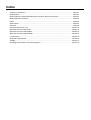 2
2
-
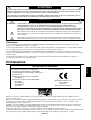 3
3
-
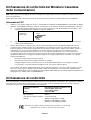 4
4
-
 5
5
-
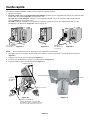 6
6
-
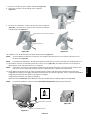 7
7
-
 8
8
-
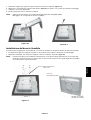 9
9
-
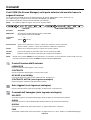 10
10
-
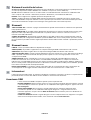 11
11
-
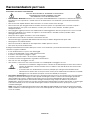 12
12
-
 13
13
-
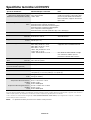 14
14
-
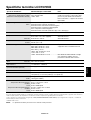 15
15
-
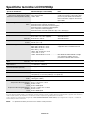 16
16
-
 17
17
-
 18
18
-
 19
19
-
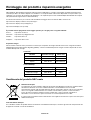 20
20
NEC MultiSync® LCD1970V Manuale del proprietario
- Tipo
- Manuale del proprietario
- Questo manuale è adatto anche per
Documenti correlati
-
NEC MultiSync® LCD1970VX Manuale del proprietario
-
NEC MultiSync® LCD1970NX Manuale del proprietario
-
NEC MultiSync® LCD1970VX Manuale del proprietario
-
NEC MultiSync® LCD1770GX Manuale del proprietario
-
NEC MultiSync® LCD2070WNX Manuale del proprietario
-
NEC MultiSync® LCD2470WNX Manuale del proprietario
-
NEC MultiSync® FP1375X Manuale del proprietario
-
NEC MultiSync® 20WGX² Manuale del proprietario
-
NEC MultiSync® LCD1770NX Manuale del proprietario
-
NEC MultiSync® 90GX² Manuale del proprietario